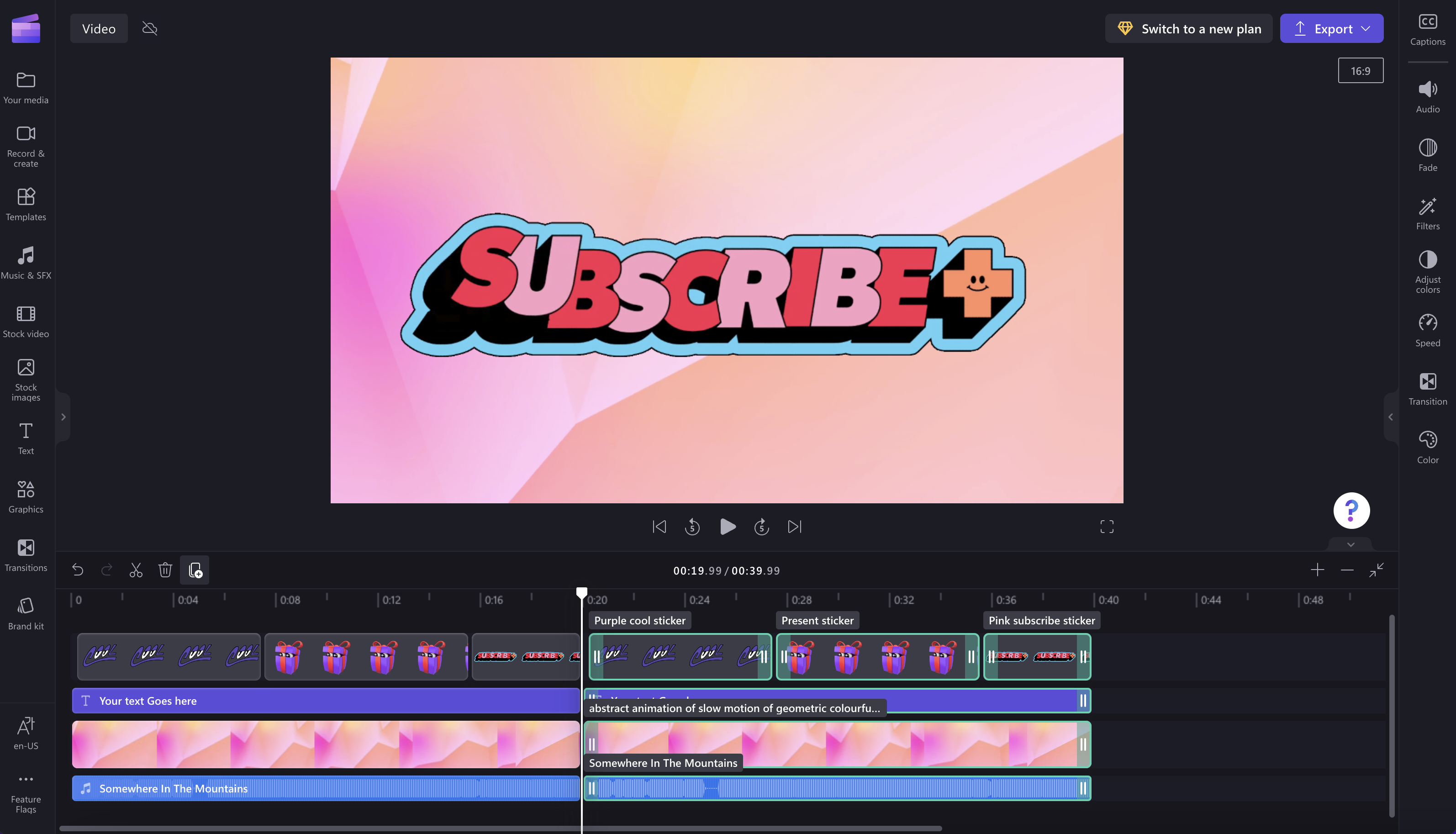Videoklipeket és egyéb médiaelemeket másolhat és illeszthet be (azaz duplikálhat) egy videószerkesztő projekt ütemtervén – az utasításokat és képernyőképeket alább találja.
Egy teljes videóprojektről is készíthet másolatot. Lásd: Menthetem a projektem különböző verzióit?
Elem duplikálása az ütemterven
1. lépés Jelölje ki a projekt ütemtervén a duplikálni kívánt elemeket.
Az idővonalon kattintson a duplikálni kívánt objektumra. Zöld színnel kell kiemelni.
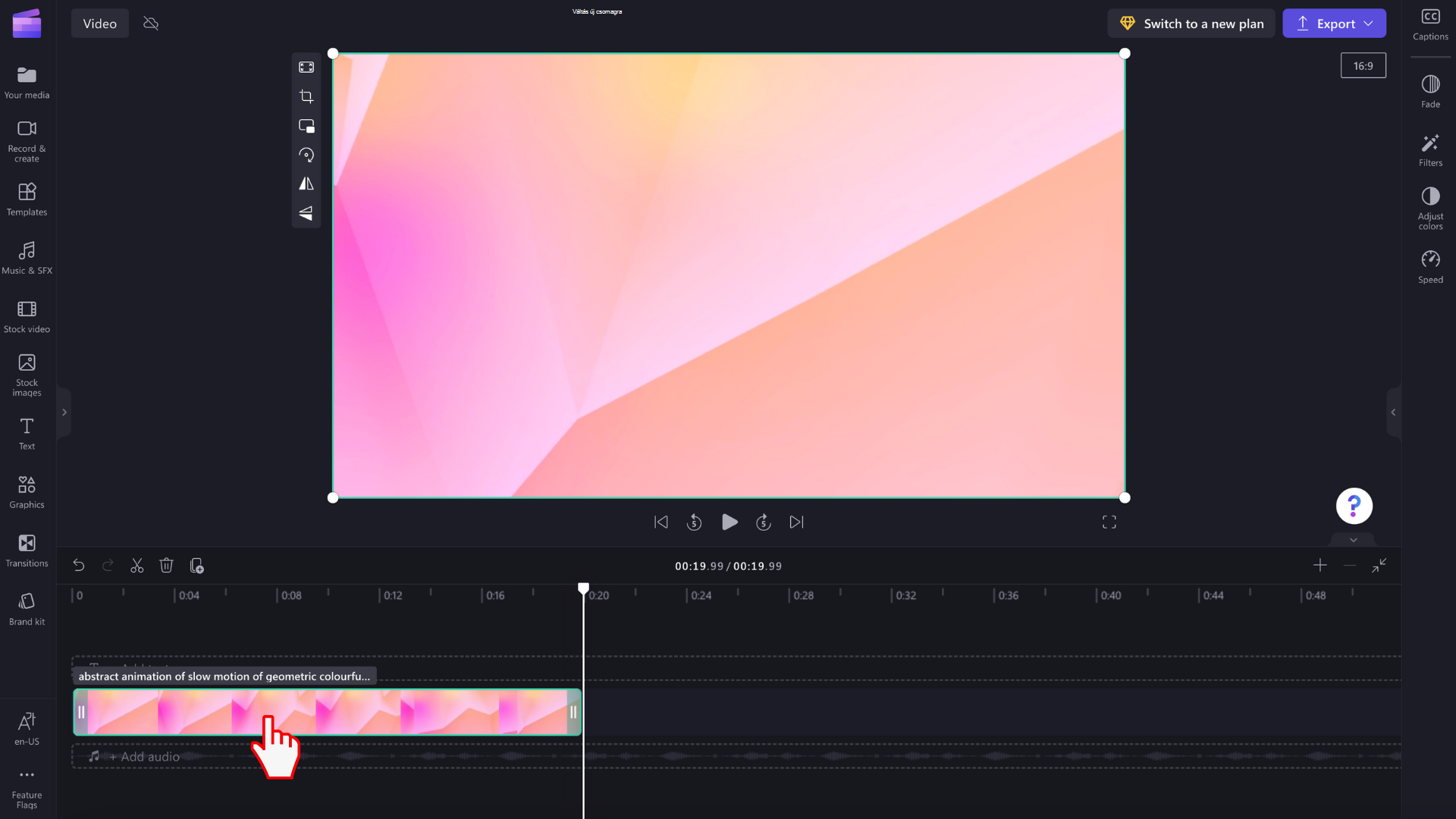
2. lépés Jelölje ki az ismétlődő gombot, vagy nyomja le a Ctrl & C, majd a Ctrl & V billentyűkombinációt a billentyűzeten
Ezután kattintson az idősor feletti duplikált gombra . Másik lehetőségként a Ctrl & C, a Ctrl & V billentyűkkel is másolhatja/beillesztheti a kijelölt elemet.
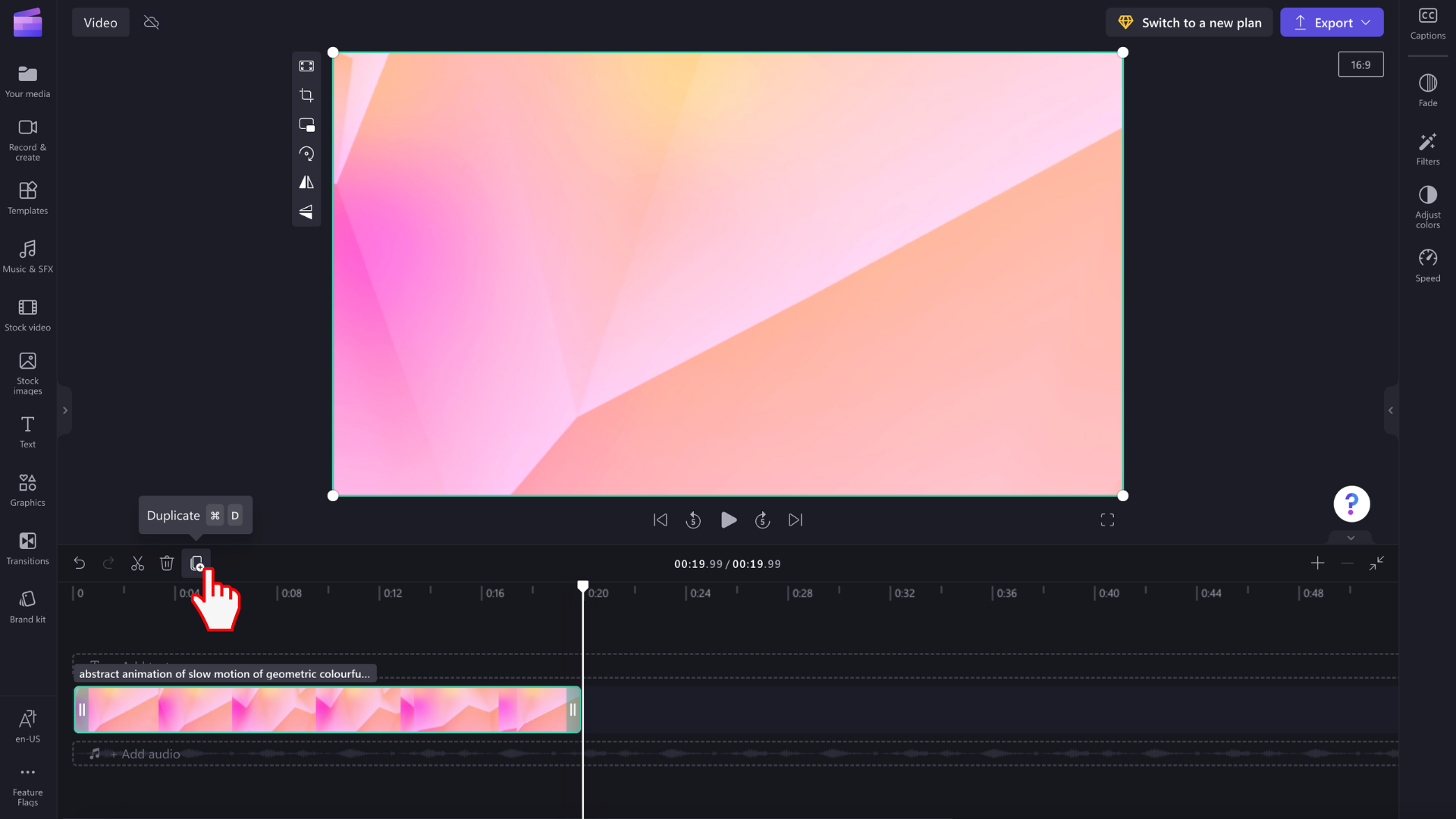
Az idősor-objektum duplikálása az ütemterv meglévő elemétől jobbra másolja és illessze be az adathordozót. A másolatok tartalmazzák az eredetire alkalmazott módosításokat (például vágásokat, vágásokat vagy szűrőket).
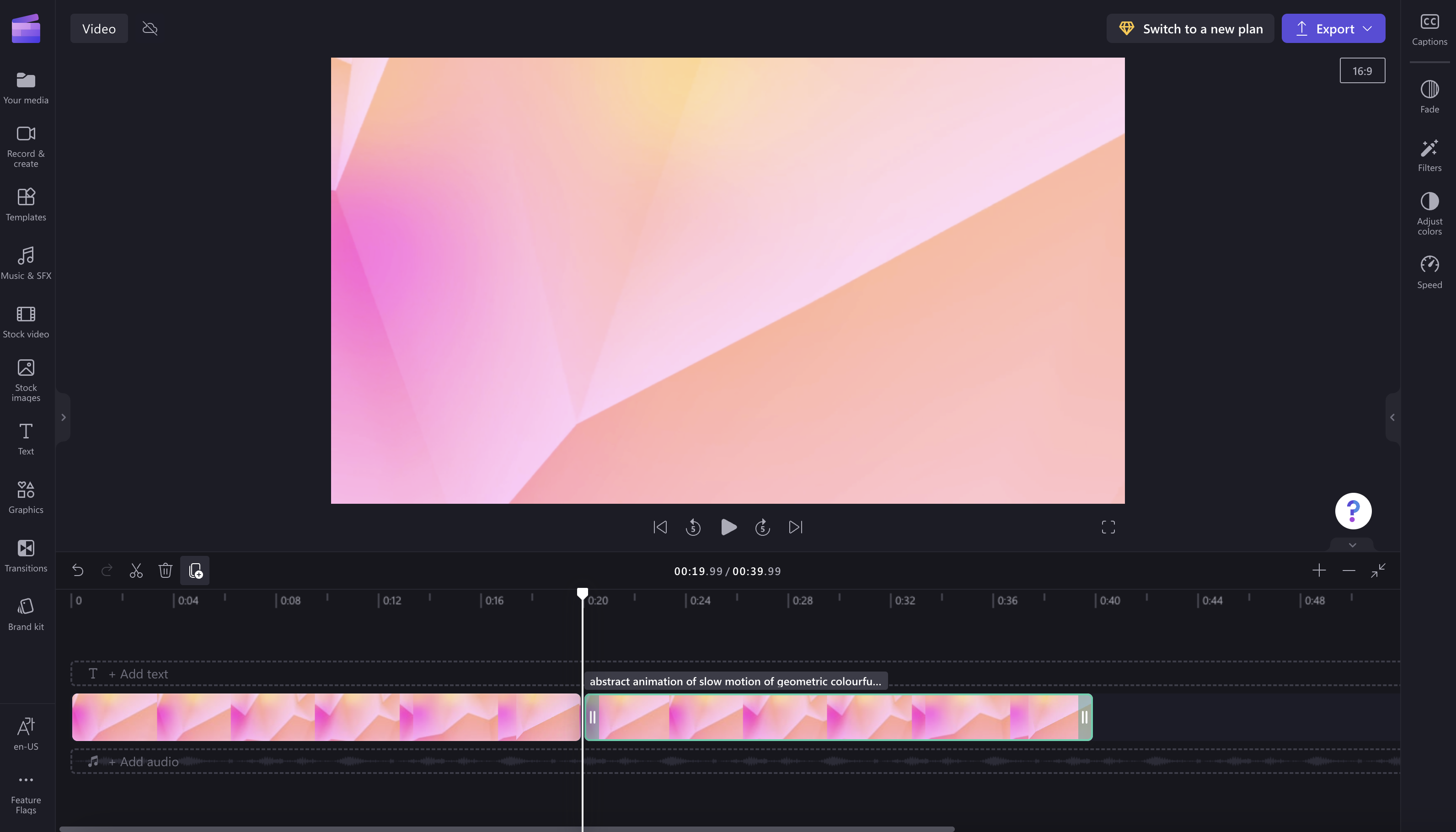
Több objektum duplikálása egyszerre
Egyszerre több klipet is másolhat és illeszthet be. Egyszerűen kattintson a Control + A vagy a Command + A billentyűkombinációra a billentyűzeten, vagy húzza a kurzort az ütemterv összes adategysége fölé.
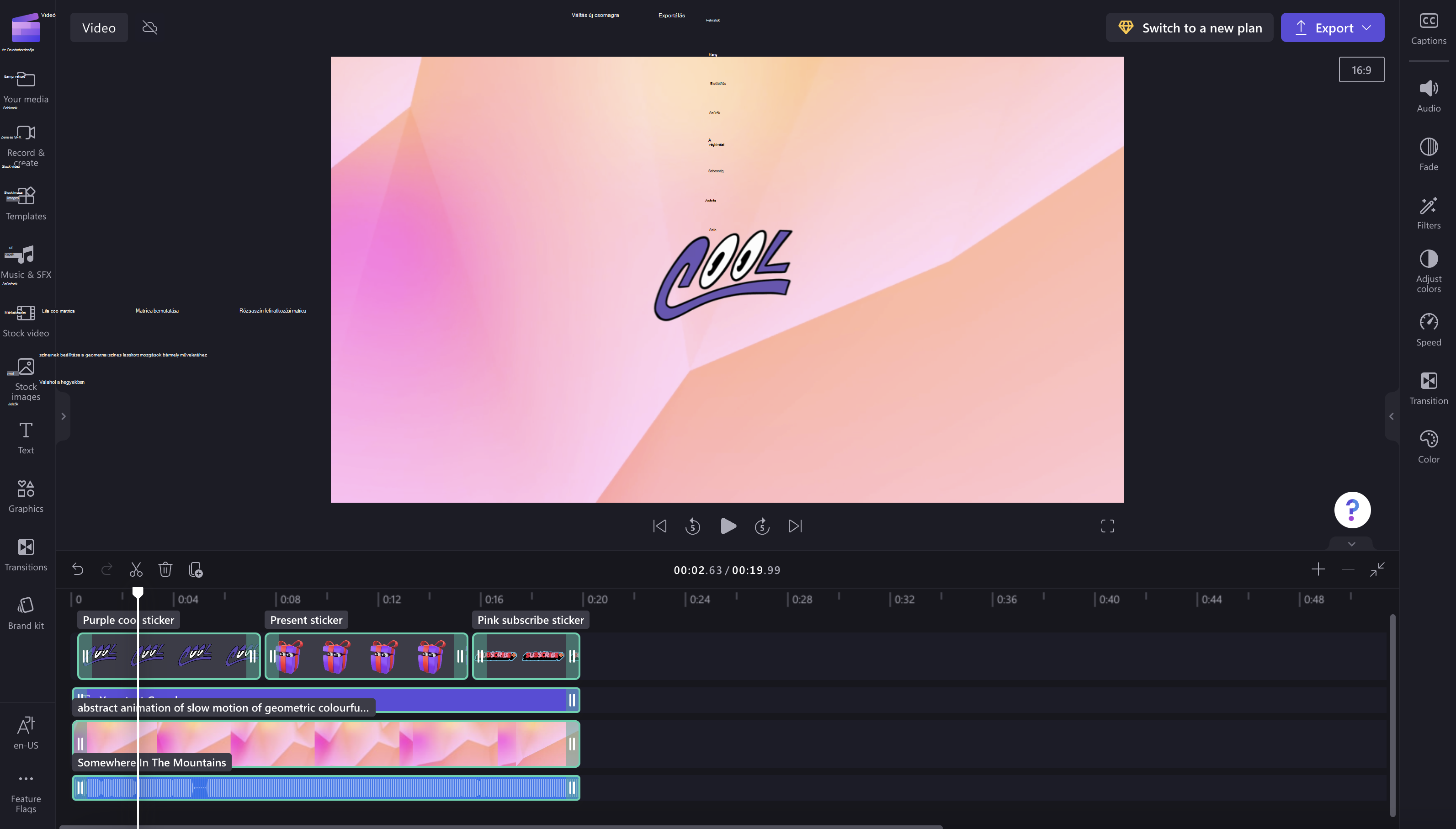
Ezután kattintson az ismétlődő gombra. Ezzel másolatot készít az összes objektumról, és jobbra helyezi őket az ütemterven.